5 Chrome flags que puedes activar para mejorar tu experiencia de navegación
Descubre 5 flags que aceleran tu navegación en Chrome y que deberías activar para una mejor experiencia.

Que Google Chrome sea el navegador más popular dentro de la comunidad Android o en los ordenadores no es un secreto ni mucho menos una sorpresa. Además de tener una alta compatibilidad con los dispositivos, sus constantes actualizaciones, diseño y facilidad de navegación -sin olvidarnos que es de Google- le otorgan esa preferencia.
Lo que quizás muchas personas no conocen, es que puedes mejorar tu experiencia de navegación activando ciertas opciones que se encuentran en desarrollo o prueba y que seguro te van a encantar. Nos referimos específicamente a sus flags.
¿Qué son las Chrome Flags y para qué sirven?
Para explicarte brevemente y de forma sencilla, las Chrome Flags son opciones experimentales que se encuentran en el navegador que se encuentran en desarrollo o prueba a las que puedes acceder sin necesidad de estar en algún programa beta.

¿Qué son las Chrome Flags y para qué sirven?
Lo mejor de todo, es que sin necesidad de ser programador o tener conocimientos avanzados de informática, puedes acceder a ellas y probarlas. Muchas de estas opciones terminan siendo incorporadas a las versiones finales del navegador o no.
Cuando las activas, lo que te permite es acceder a funciones únicas que normalmente no puedes disfrutar en el navegador de forma tradicional. Cada una de las flags te muestra una breve descripción de su funcionamiento.
Eso sí, recuerda que son funciones en desarrollo o prueba, por lo que muy probablemente tengas algún fallo durante su uso en la navegación, aunque no hay nada de qué preocuparse, al menos por que tu móvil u ordenador exploten.
¿Cómo acceder y activar las Chrome Flags?
Acceder a las Flags Chrome es muy sencillo y sin complicaciones. Para ello, basta con dirigirte a la barra de búsqueda y escribir chrome://flags y pulsa "Enter" desde tu ordenador, tablet o móvil.
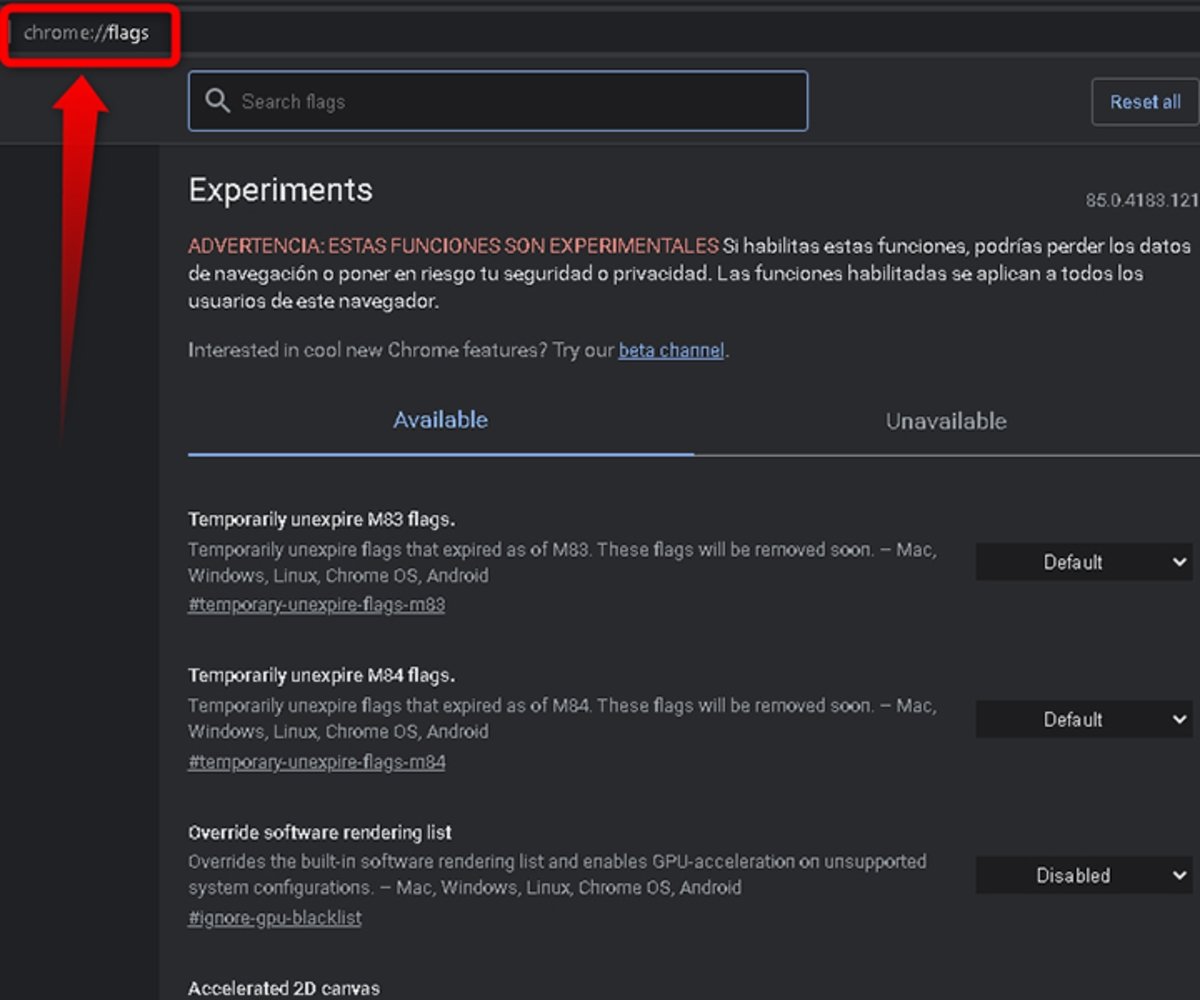
Una vez realizado este paso, accederás a la sección "Experiments" y recibirás una notificación que te indica que estás accediendo a funciones experimentales y que debes conocer ciertos riesgos, concretamente "si habilitas estas funciones, podrías perder los datos de navegación o poner en riesgo tu seguridad o privacidad. Las funciones habilitadas se aplican a todos los usuarios de este navegador".
Aún así, si aceptas los riegos puedes comenzar a probar y conocer las diferentes funciones que allí encontrarás. Una vez que encuentres una que deseas testear, encontrarás dos opciones: enabled o disabled. La primera, es para activarla y la segunda para desactivarla. Así que sólo resta elegir enabled y reiniciar tu navegador para aplicar los cambios y comenzar a usarla.
En caso que no quieras seguir usándola porque no te convence o presentas algún fallo, sigue los mismos pasos para llegar a ella y simplemente elige disabled, reinicia tu navegador y listo. De vuelta a la normalidad.
5 Chrome Flags que potenciarán tu experiencia de navegación en Google Chrome
Existe una gran variedad de Chrome Flags a las que puedes acceder, por lo que saber cuál es la más recomendable o la que necesitas es complicado. Por eso, te traemos una recopilación de las 5 mejores que de seguro mejorarán tu privacidad, experiencia de navegación y productividad.
Forzar el modo oscuro en contenidos web
Si eres amante de las interfaces oscuras debido a la comunidad para visualizar contenidos en la web y sobre todo disminuir la fatiga visual, amarás esta flag. Se llama "Force Dark Mode for Web Contents".
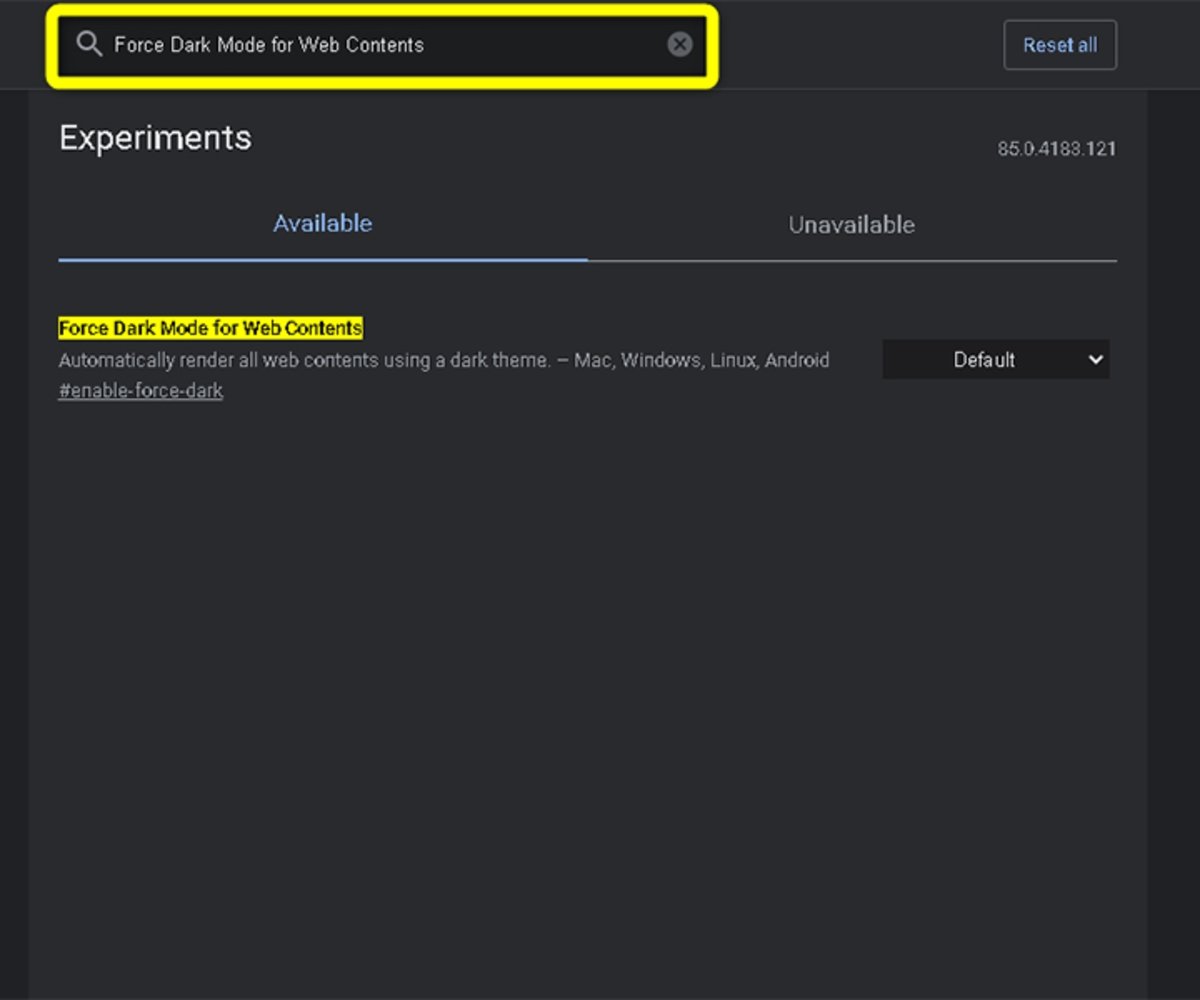
Básicamente hace que todos los sitios web adopten este modo oscuro, principalmente porque no todos están optimizados o lo admiten. Con esta opción, no importa qué página estás visualizando, siempre estará en dark mode.
Desplazamiento suave
¿Notas que al realizar scroll en alguna página web no va del todo fluido como te gustaría? Eso puedes cambiarlo con sólo activar "Smooth Scrolling".
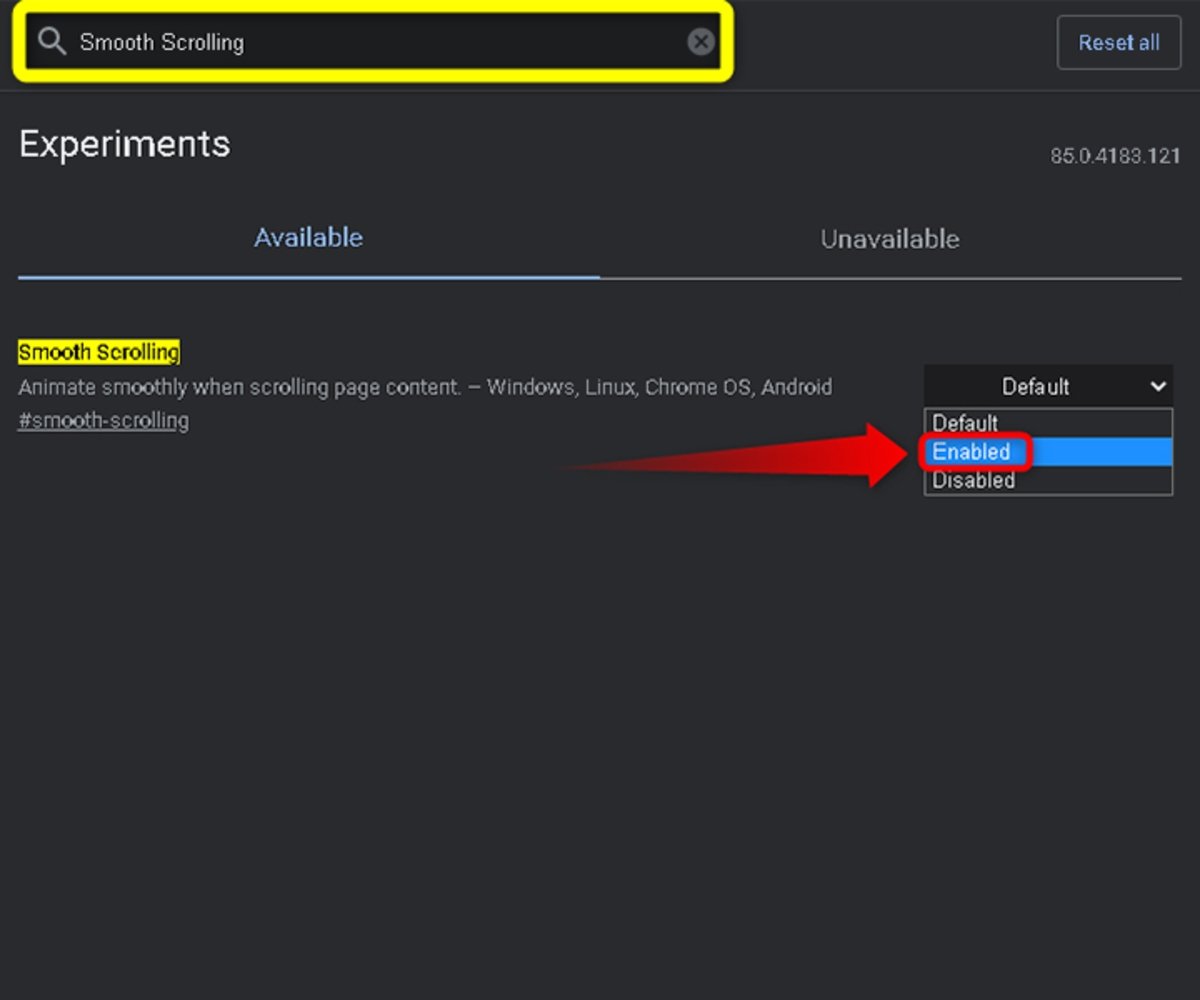
Cuando la activas, notarás que al desplazarte por alguna web la navegación es más suave y no tan robótica. Eso sí, debes tener en cuenta que sólo está disponible para la versión de escritorio de Chrome, por lo que los usuarios de dispositivos móviles no podrán activarla.
Aumenta la velocidad de descarga
¿Sabías que puedes lograr que tus descargas en Google Chrome sean mucho más rápidas sin importar tu plan de navegación? "Parallel Downloading" lo hace posible.
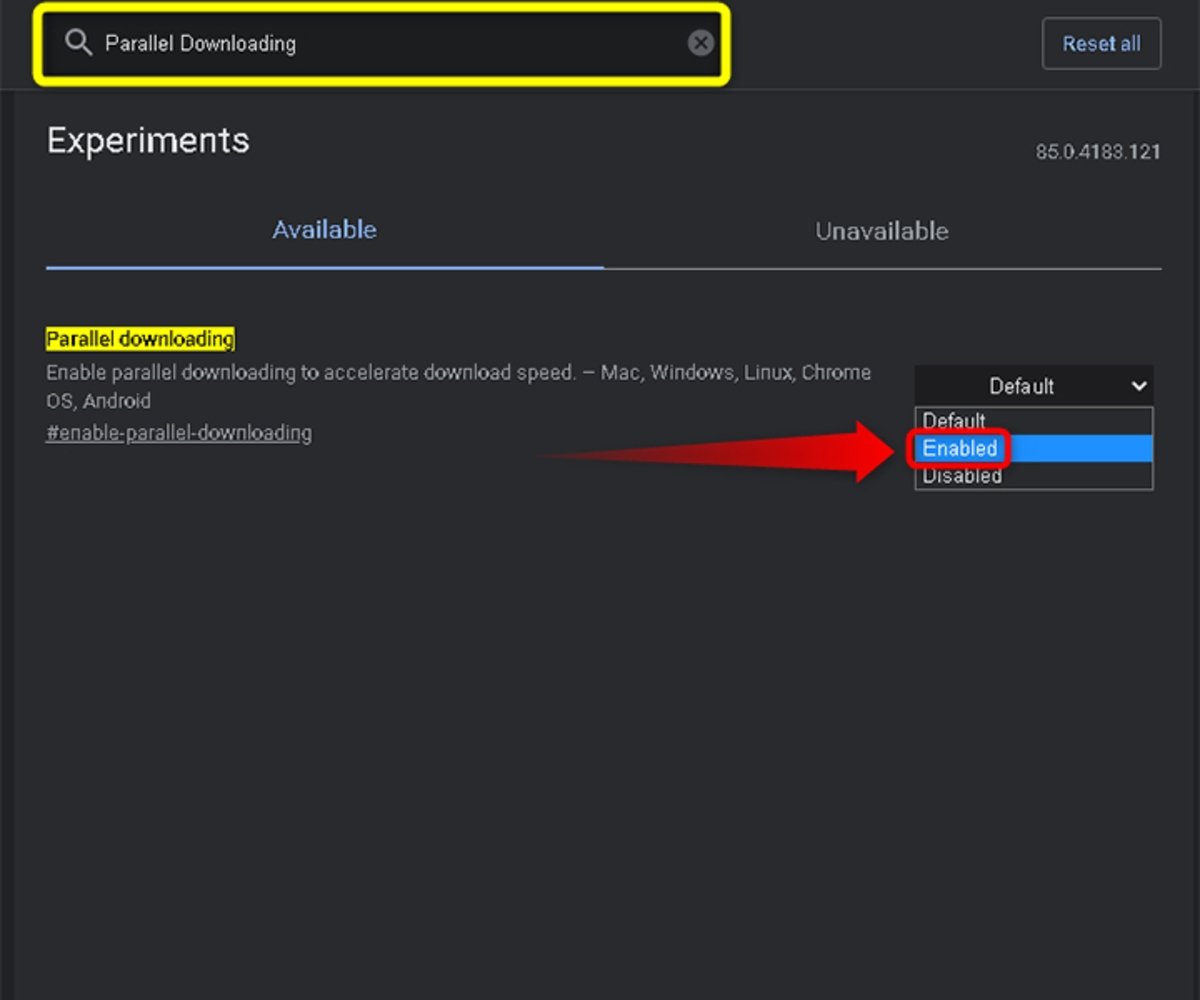
Esta opción lo que hace es acelerar la descarga de los archivos al dividirlos en unos más pequeños. De esta forma, se optimiza la velocidad de descarga y reducen los tiempos de espera.
Actualiza la página con un simple gesto
Hasta ahora, cuando querías actualizar la página que estabas navegando tenías que hacer clic en la flecha curva junto a la barra de navegación o simplemente pulsar F5. Pero, ¿sabías que hay una forma más divertida e intuitiva de hacerlo?
Si activas "Pull to Refresh Gesture" podrás deslizar tu dedo hacia abajo en el trackpad de tu portátil para actualizar la página web, similar a como funciona en los dispositivos móviles. Por supuesto, es una funcionalidad que sólo está disponible para laptops o pantallas táctil.
Modo lectura
Si eres un usuario que lee muchos artículos o información en la web, deberás activar esta opción para mejorar tu experiencia. "Enable Reader Mode" se trata de una opción que habilita el modo lectura de Google Chrome, donde simplifica la web, elimina las imágenes y anuncios innecesarios y muestra el texto de una forma más limpia y ordenada que facilita su visualización y te permite concentrarte en lo que ves.
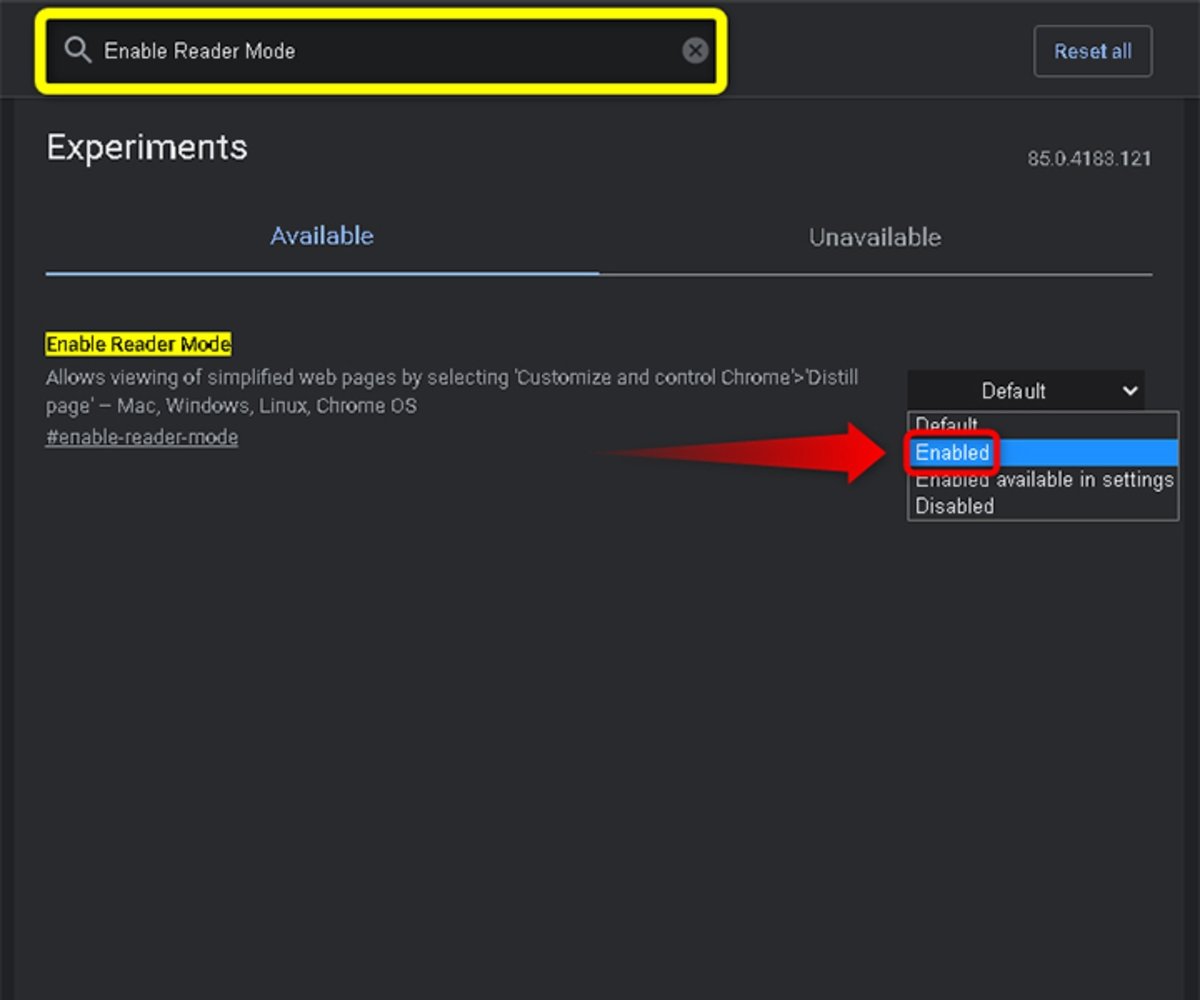
Ahora que conoces todo sobre las Chrome Flags, cuéntanos cuál es tu favorita de esta lista. Si ya las conocías, ¿cuál otra consideras que debería ser de las imprescindibles para cualquier usuario?
Imagen | Pexels